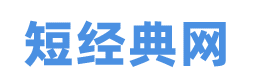文章目录[隐藏]
要在WordPress主题中隐藏后台页面中的特定页面,您可以使用以下方法之一:
使用CSS隐藏页面:
您可以通过向后台页面添加自定义CSS来隐藏特定页面。首先,在您的主题文件夹中的functions.php文件中添加以下代码:
function custom_admin_styles() {
global $post;
if (is_admin() && isset($post) && $post>ID == YOUR_PAGE_ID) {
echo '<style>#poststuff { display: none; }</style>';
}
}
add_action('admin_head', 'custom_admin_styles');
将上述代码中的YOUR_PAGE_ID替换为要隐藏的页面的ID。您可以在WordPress后台中编辑页面时在浏览器的URL中找到页面ID。
使用角色和权限管理插件:
您可以使用角色和权限管理插件,如"User Role Editor"或"Members",来限制特定用户角色对页面的访问权限。以下是一般步骤:
a. 安装并激活适当的插件。
b. 转到WordPress仪表板中的“用户”或“成员”部分,然后编辑要隐藏的页面的访问权限。您可以选择哪些用户角色可以访问特定页面。
使用自定义模板:
您还可以创建一个自定义模板文件,该文件将特定页面排除在后台的页面列表之外。以下是一般步骤:
a. 在您的主题文件夹中创建一个新的PHP文件,例如"customtemplate.php"。
b. 在新文件中添加以下代码:
<?php
/
Template Name: Custom Template
/
?>
c. 在新文件中添加页面的自定义代码。
d. 在WordPress后台编辑要隐藏的页面,并将页面模板设置为刚创建的“Custom Template”。
e. 保存并更新页面。
f. 在后台的页面列表中,您将看不到基于“Custom Template”的页面。
无论您选择哪种方法,都应谨慎操作,确保不会意外地限制其他用户的访问权限。最好在本地测试这些更改,以确保它们按预期工作。
本文摘自网络,不代表短经典网立场 https://www.duanjingdian.com/248.html